Ajouter ou modifier un groupe de facturation
Contacts - Visualiser, ajouter ou modifier des contacts
Vous pouvez ajouter des contacts à un groupe de facturation. Les groupes de facturation sont utilisés dans l'application Mandats et facturation lorsqu'un contact du groupe est responsable de la dette du groupe. Autrement dit, il n'y a qu'une seule entité qui est responsable de la dette d'autres entités. Si tous les contacts paient leurs propres dettes, l'ajout d'un groupe de facturation pour ces contacts n'est pas requis.
Un contact principal est désigné pour le groupe de facturation, et ce sont les renseignements de ce contact qui sont utilisés pour la facturation. Lorsque vous avez terminé les mandats de plusieurs contacts dans un même groupe de facturation, ces mandats sont regroupés dans une seule facture envoyée au contact principal.
Un groupe de facturation est différent d'un groupe de contacts. Dans un groupe de facturation, le client principal est votre débiteur. Ce contact possède la dette de tous les contacts du groupe de facturation. Un groupe de contacts est une liste de clients qui sont reliés d'une façon quelconque, comme les membres d'une famille.
Contenu
- Ajouter un groupe de facturation
- Ajouter un contact dans un groupe
- Afficher les groupes de facturation et leurs contacts
- Modifier le contact principal du groupe de facturation
- Modifier le nom du groupe de facturation
- Retirer un contact d'un groupe de facturation
- Supprimer un groupe de facturation
- Utiliser les groupes de facturation dans l'application Mandats et facturation
Ajouter un groupe de facturation
Contacts - Visualiser, ajouter ou modifier des contacts
Les groupes de facturation peuvent être ajoutés de l'une des façons décrites ci-dessous. Vous pouvez également ajouter des groupes de facturation lorsque vous importez des contacts.
- Cliquez sur Contacts, puis sélectionnez Groupes.
- Cliquez sur Ajouter un groupe de contacts > Ajouter un groupe de facturation.
- Entrer un nom pour le groupe.
- Cliquez sur Enregistrer.
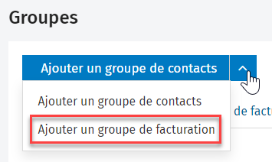
- Cliquez sur Contacts, puis sélectionnez Tous les contacts.
- Repérez puis ouvrez le dossier du client requis.
- Cliquez sur l'onglet Relations.
- Cliquez sur le lien en vert dans le panneau section Groupe de facturation.
- Cliquez sur Créer un nouveau groupe.
- Entrez un nom pour le groupe.
- Cliquez sur Enregistrer.
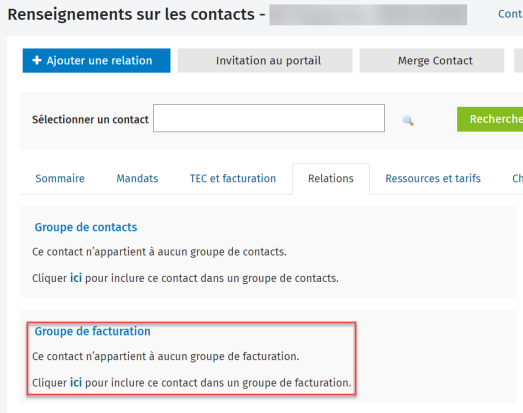
Ajouter un contact dans un groupe de facturation
Le premier contact ajouté au groupe de facturation est le contact principal par défaut, et son nom apparaît en gras.Vous pouvez modifier le contact principal dès que vous ajouterez d'autres contacts au groupe. Vous pouvez ajouter des contacts manuellement de l'une des façons décrites ci-dessous. Vous pouvez également attribuer un groupe à un contact lorsque vous importez ses renseignements.
- Cliquez sur l'onglet Contacts > Groupes > Groupes de facturation.
- Repérez puis ouvrez le groupe requis.
- Dans la boîte de dialogue Sélectionner un contact, inscrivez les premières lettres du nom du contact ou cliquez sur le bouton Rechercher
 pour trouver le contact voulu, puis cliquez sur le nom du contact pour le sélectionner.
pour trouver le contact voulu, puis cliquez sur le nom du contact pour le sélectionner. - Cliquez sur Ajouter.
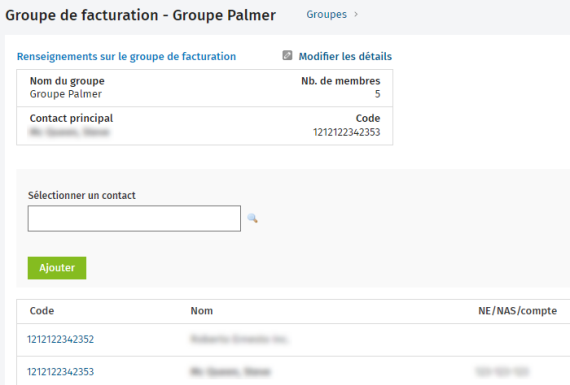
- Cliquez sur Contacts, puis sélectionnez Tous les contacts.
- Repérez puis ouvrez le dossier du client requis.
- Cliquez sur l'onglet Relations.
- Cliquez sur le lien en vert dans la section Groupe de facturation.
- Dans la boîte de dialogue Nom du groupe, inscrivez les premières lettres du nom du contact ou cliquez sur le bouton Rechercher
 pour trouver le groupe voulu, puis cliquez sur le nom du groupe pour le sélectionner.
pour trouver le groupe voulu, puis cliquez sur le nom du groupe pour le sélectionner. - Cliquez sur Enregistrer.
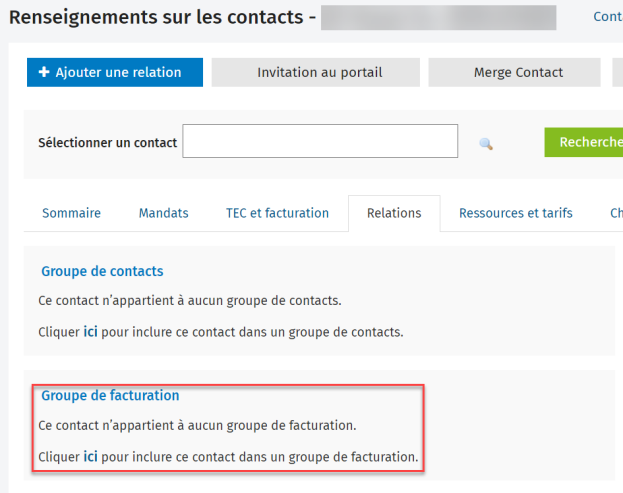
Afficher les groupes de facturation et leurs membres
Les groupes de facturation sont affichés dans Contacts > Groupes > Groupes de facturation. Le nombre de membres dans chaque groupe est inscrit à la droite de la liste.
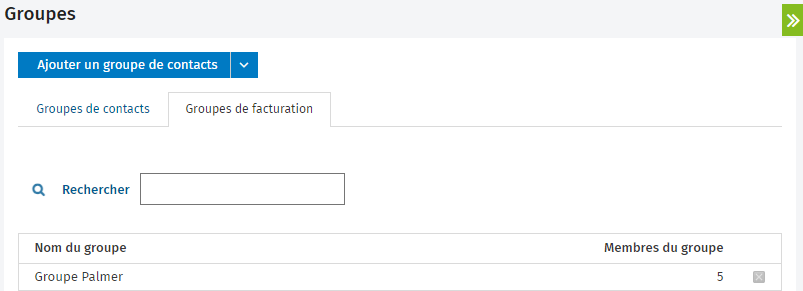
Vous pouvez voir à quel groupe de facturation chaque contact appartient dans un tableau en cliquant sur l'onglet Sommaire dans la section Détails du client ou encore en cliquant sur l'onglet Relations dans la section Groupe de facturation.
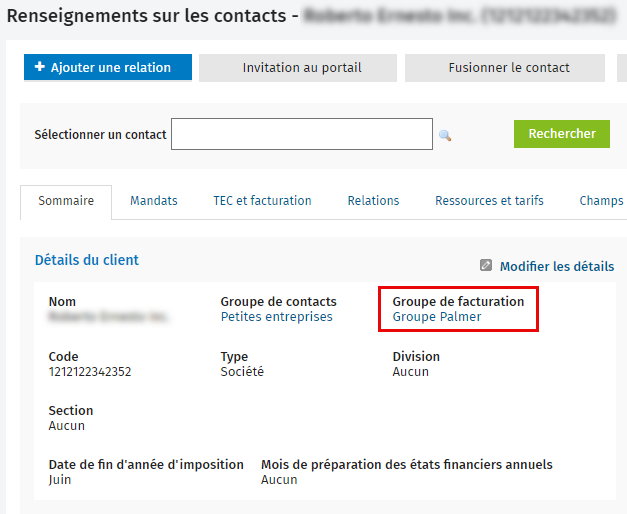
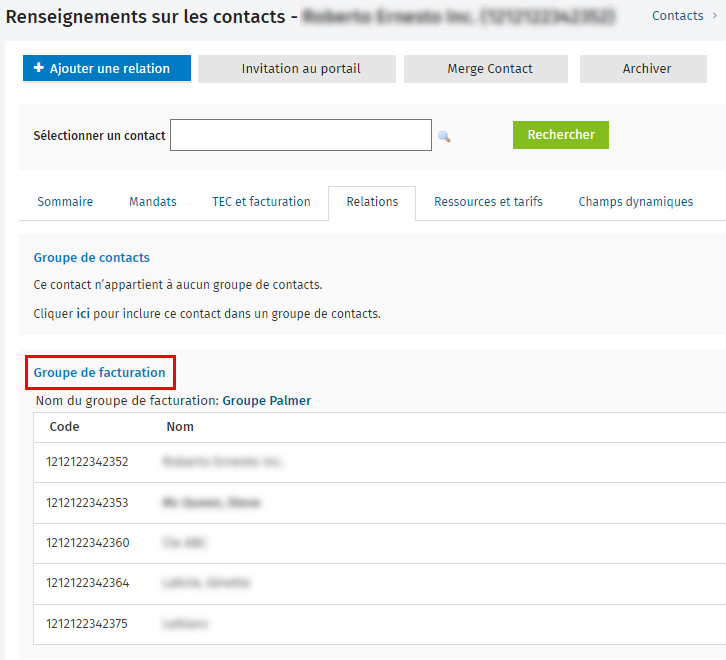
Modifier le contact principal du groupe de facturation
Le contact principal est celui qui recevra les factures. Les paramètres pour ce contact principal seront aussi appliqués dans d'autres fonctionnalités de Mandats et facturation. Une fois que le groupe de facturation a été créé et qu'il contient plusieurs contacts, le premier contact ajouté sera le contact principal par défaut. Pour choisir un contact principal différent, veuillez procéder de la façon suivante :
- Cliquez sur l'onglet Contacts > Groupes > Groupes de facturation.
- Repérez puis ouvrez le groupe requis.
- Cliquez sur Modifier les détails.
- Sélectionnez le contact désiré dans la liste Client principal.
- Cliquez sur Enregistrer.
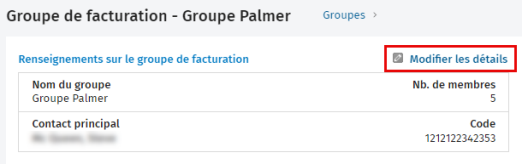
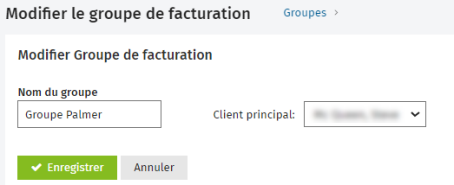
Modifier le nom du groupe de facturation
- Cliquez sur l'onglet Contacts > Groupes > Groupes de facturation.
- Repérez puis ouvrez le groupe requis.
- Cliquez sur Modifier les détails.
- Modifiez le nom du groupe.
- Cliquez sur Enregistrer.
Retirer un contact d'un groupe de facturation
- Cliquez sur l'onglet Contacts > Groupes > Groupes de facturation.
- Repérez puis ouvrez le groupe requis.
- Cliquez sur le bouton Supprimer
 situé au bout de la rangée du contact à retirer.
situé au bout de la rangée du contact à retirer. - Cliquez sur Oui pour confirmer.
Supprimer un groupe de facturation
- Cliquez sur l'onglet Contacts > Groupes > Groupes de facturation.
- Cliquez sur le bouton Supprimer
 situé sur la ligne du groupe à retirer.
situé sur la ligne du groupe à retirer. - Cliquez sur Oui pour confirmer.
Utiliser les groupes de facturation dans l'application Mandats et facturation
Une fois qu'ils sont créés, les groupes de facturation et leurs données peuvent être utilisés dans de nombreuses fonctionnalités de l'application Mandats et facturation. Voici un résumé de leurs différentes utilisations.
Facturation
- Lorsque vous créez des factures en lot pour des clients d'un même groupe à partir de l'onglet Mandats à facturer, les factures sont fusionnées en une seule facture, sous le nom du contact principal.
- Lorsque vous ajoutez une facture manuellement provenant de la page Mandats et facturation > Factures, prenez note que si le client est membre d'un groupe de facturation sans en être le client principal, vous pourrez choisir de continuer avec ce client ou de lui donner le rôle de client principal du groupe de facturation.
- Vous pouvez ajouter des lignes de TEC à une ébauche de facture pour les autres membres du groupe de facturation. Vous pouvez également sélectionner un autre membre du groupe de facturation pour lui envoyer la facture.
- Lorsque vous cherchez des factures à partir de n'importe quel onglet de la page Factures, le filtre Groupe de facturation peut être appliqué afin de voir facilement les mandats pour lesquels des factures peuvent être créées dans le groupe, simplifiant ainsi leur révision.
Travaux en cours
- L'onglet Par groupes de facturation a été ajouté dans la zone Travaux en cours. Vous pouvez créer des factures à partir de cette page.
- Le nouveau gadget logiciel Les 10 TEC les plus importants par groupes de facturation affiche le palmarès des dix meilleurs groupes de facturation en ordre décroissant selon le total de leur TEC dans l'onglet Sommaire.
Mandats
- Lorsque vous cherchez un mandat à partir de n'importe quel onglet de la page Mandats, le filtre Groupe de facturation peut être appliqué pour voir les mandats disponibles pour le groupe.
- Utilisez la section Groupe de facturation dans la page Détails des mandats pour voir à quel groupe de facturation le client appartient et pour voir les autres membres du groupe.
Comptes clients
- Utilisez le filtre de recherche Regrouper par pour afficher les comptes clients par groupe de facturation.
- Définissez l'Ordre d'impression des états de compte des groupes de facturation lorsque vous imprimez les états de compte.
Affectation des ressources
- Appliquez le filtre Groupe de facturation pour chercher des affectations de ressources et trouver rapidement les affectations pertinentes.
Rapports
- Les rapports suivants peuvent être filtrés par groupes de facturation : Comptes clients classés chronologiquement, Comptes clients par groupes classés chronologiquement, Sommaire sur les TEC par groupe, TEC par groupe, Détails des mandats et Renseignements sur les contacts.
- Les données des rapports suivants peuvent désormais être organisées par groupe de facturation : Travaux en cours, Factures finales par groupes, Comptes clients par groupes classés chronologiquement, TEC par groupe, Sommaire sur les TEC par groupe et Suivi des TEC par groupes.